Apa Itu #VALUE! dalam Excel dan Bagaimana Cara Mengatasinya
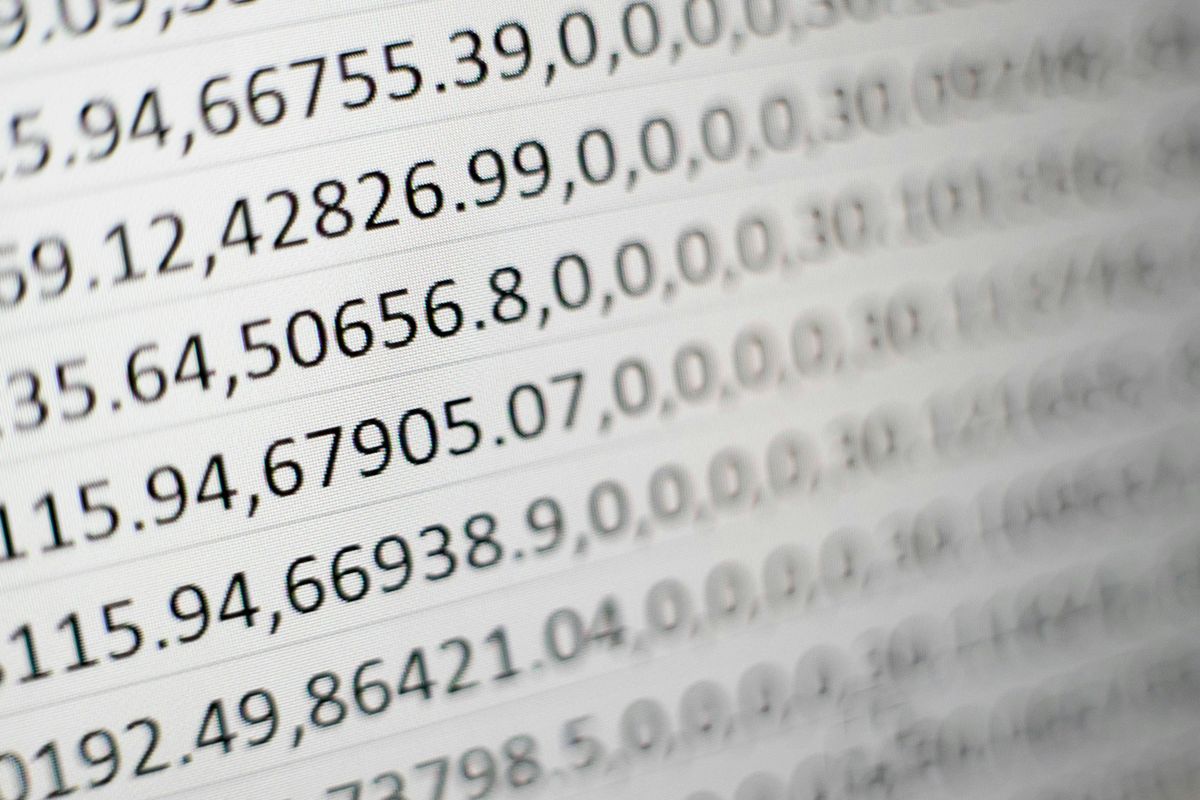
- #VALUE! adalah salah satu pesan kesalahan yang sering muncul di Excel dan bisa menjadi sumber kebingungan bagi banyak pengguna.
Menemukan kesalahan #VALUE! dapat menghambat pekerjaan pengguna, terutama jika Anda sedang bekerja dengan data yang kompleks atau menggunakan banyak formula.
Kesalahan ini biasanya terjadi ketika Excel tidak dapat memproses formula atau fungsi yang Anda masukkan karena ada data yang tidak valid atau format yang tidak sesuai.
Meskipun tampak mengintimidasi, #VALUE! sebenarnya adalah cara Excel memberi tahu bahwa ada sesuatu yang tidak beres dan perlu diperbaiki. Maka dari itu KompasTekno merangkum ulasan mengenai apa itu #VALUE! Dalam Microsoft Excel dan cara mengatasinya.
Baca juga: Cara Ubah Nilai Angka Menjadi Huruf di Microsoft Excel
Apa Itu #VALUE!?
Kesalahan #VALUE! di Excel terjadi ketika formula yang digunakan mengandung jenis data yang berbeda atau nilai yang tidak sesuai, sehingga menyebabkan masalah dalam perhitungan. Kesalahan ini umumnya terjadi ketika:
- Jenis data yang tidak sesuai: Misalnya, ketika Anda mencoba menjumlahkan angka dengan teks, Excel tidak dapat menyelesaikan operasi tersebut dan menghasilkan kesalahan #VALUE!.
- Argumen fungsi yang salah: Penggunaan argumen atau rentang yang salah dalam fungsi Excel juga dapat memicu kesalahan ini.
- Masalah dengan rumus Array: Jika rumus array dimasukkan dengan tidak benar atau tidak diselesaikan dengan kombinasi Ctrl + Shift + Enter, Excel mungkin akan menampilkan kesalahan ini.
Cara mengatasi kesalahan #VALUE!
Kesalahan #VALUE di Excel terjadi ketika rumus atau fungsi menemukan nilai yang bukan tipe yang diharapkan, seperti ketika sel berisi teks dan bukan angka. Berikut langkah-langkah untuk memperbaiki kesalahan #VALUE:
Periksa jenis data
Pastikan jenis data dalam sel yang dirujuk oleh formula kompatibel dengan operasi yang sedang dilakukan. Sebagai contoh, jika Anda menggunakan fungsi yang memerlukan angka, pastikan bahwa sel tersebut benar-benar berisi angka, bukan teks.
Menggunakan teks di tempat yang seharusnya angka dapat menyebabkan kesalahan dalam perhitungan dan mengakibatkan Excel mengeluarkan kesalahan #VALUE!.
Dengan memeriksa dan memastikan bahwa jenis data dalam setiap sel sesuai dengan persyaratan formula, Anda dapat mencegah terjadinya kesalahan ini dan memastikan bahwa perhitungan di Excel berjalan dengan lancar.
Hapus spasi dan karakter tersembunyi
Terkadang sel mungkin terlihat kosong tetapi sebenarnya mengandung spasi atau karakter tersembunyi yang tidak terlihat. Untuk mengatasi masalah ini, pilih sel yang bersangkutan dan tekan tombol “Delete” untuk menghapus karakter tersembunyi tersebut.
Karakter tersembunyi, seperti spasi tambahan atau tanda baca yang tidak terlihat, bisa menyebabkan kesalahan dalam perhitungan atau analisis data di Excel. Selain menggunakan tombol "Delete", Anda juga bisa menggunakan fungsi TRIM untuk menghapus spasi tambahan dari data teks dalam sel.
Fungsi ini sangat berguna ketika Anda mengimpor data dari sumber eksternal yang mungkin mengandung spasi tak terlihat di awal atau akhir teks.
Gunakan fungsi konversi jenis data
Manfaatkan fungsi seperti VALUE(), TEXT(), atau DATEVALUE() untuk mengonversi data ke jenis yang sesuai. Misalnya, jika sebuah sel berisi tanggal dalam format teks, Anda dapat menggunakan DATEVALUE() untuk mengonversinya menjadi tanggal yang valid.
Fungsi-fungsi ini sangat penting saat bekerja dengan data yang diimpor atau diproses dari sumber lain, di mana data mungkin tidak dalam format yang diharapkan oleh Excel.
Periksa Sintaksis formula dengan cermat
Pastikan untuk memeriksa kembali sintaksis formula yang Anda gunakan, termasuk memastikan bahwa semua argumen telah dimasukkan dengan benar dan dalam urutan yang tepat.
Terkini Lainnya
- Bytedance "Suntik Mati" Fitur Mirip Instagram di TikTok
- Bagaimana Cara Wireless Charging di HP Bekerja? Ini Penjelasannya
- 7 Trik Memperkuat Sinyal di iPhone
- Kenapa Pesan WhatsApp Tidak Masuk Jika Tidak Dibuka? Ini Penyebabnya
- Apa Jadinya Jika iPhone Tidak Di-update?
- 4 Cara Melihat Password WiFi di Laptop dan PC untuk Semua Model, Mudah
- 10 Game Tersembunyi di Google, Begini Cara Mengaksesnya
- 4 Fitur di HP Samsung untuk Traveling yang Wajib Kalian Tahu
- Kontroversi Foto Jadi Ghibli Pakai AI yang Bikin Dunia Animasi Heboh
- Mengenal Liang Wenfeng, Pendiri Startup AI DeepSeek yang Hebohkan Dunia
- 6 Cara Bikin WhatsApp Terlihat Tidak Aktif biar Tidak Terganggu Saat Cuti Kerja
- 10 Aplikasi Terpopuler di Dunia, Ini yang Diunduh Paling Banyak
- Kisah Nintendo, Berawal dari Kartu Remi ke Industri Video Game Global
- Pendiri Studio Ghibli Pernah Kritik Keras soal AI
- Riset: Orang yang Sering Chat ke ChatGPT Ternyata Kesepian
- Cara Edit Video Blur Wajah Orang di CapCut, Mudah dan Cepat
- Link Pendaftaran CPNS 2024, Cara Daftar, Cek Formasi, Jadwal, dan Syaratnya, Lengkap
- Format Drive FAT32 Akhirnya Tak Lagi Mentok di 32 GB
- Prabu Revolusi Dilantik Jadi Dirjen IKP Kemenkominfo
- Operator Seluler Mengeluh, tetapi Untung